1、导入3D模型单击KeyShot操作界面下部的“导入”按钮即可导入多种类型的3D数据文件。KeyShot支持目前市面上众多的三维软件文件格式,例如:OBJ、SolidWorks、Rhino、SketchUp、STEP、3DS、IGES、FBX和WIRE等。

2、给物体赋材质单击“材质”选项卡,打开材质库,通过快捷召堡厥熠键M也可以打开它。按下Shift+鼠标左键单击选中某一个材质,再在物体上按下Shift+鼠标右键单击即可指定给该物体。另外,也可以将某一材质直接拖到某个物体上就可以把材质赋给某个物体。双击物体即可修改物体的材质属性。

3、选择光照环境单击“环境”按钮打开环境库,将某一环境直接拖到当前场景中即可使用该环境。按下Ctrl+鼠标左键并拖动可以旋转场景,按下Ctrl+R键可以重设场景。可以使用键盘上的方向键来调节亮度。左右箭头是微调,上下箭头是粗调。

4、选择背景图片单击“背景”按钮打开背景图片。按住Ctrl+B键可以实时地把模型放入到背景图片中,但是照亮模式的灯光仍然是环境贴图。可以按B键来移除背景图片,按E键可以切换环境的显示。
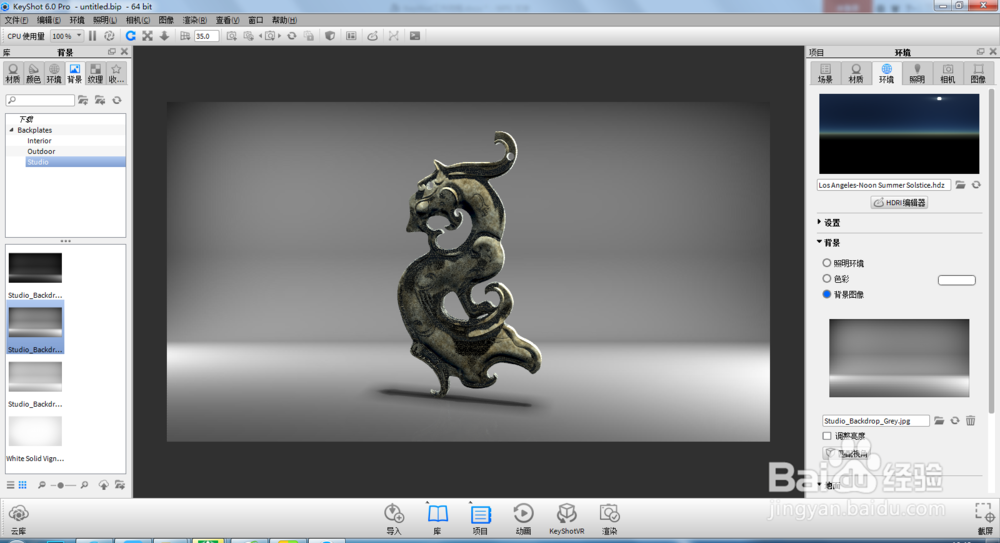
5、调整摄像机单击“项目”图标打开“相机”选项卡,在相机面板中可以随时改变场痔辏哔刂景中相机的视角。Ctrl+鼠标左键并拖动可以围绕模型旋转,Alt+鼠标中键可以缩放模型。Alt+鼠标右键可以前后移动相机,相机的焦距可以用Alt+鼠标中键确定。Alt+Ctrl+鼠标右键单击,可以指定摄像机镜头对准模型的指定区域。
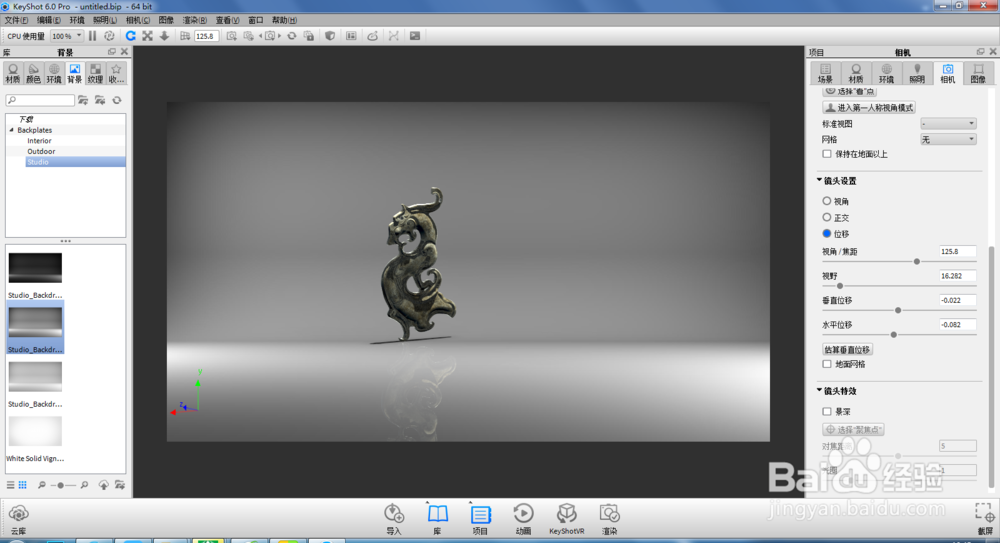
6、完善图像系统自动来实时计算渲染图像。用户可以实时地观察到每次调整的结果。按住P键可以随时随地保存当前满意的实时渲染结果。同时,按下Ctrl+P键可以设置渲染高分辨率的图像。按下Ctrl+S键可以随时保存修改的文件。
